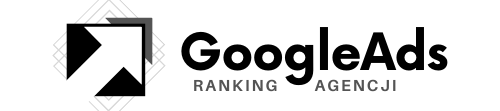Nadszedł ten czas – Twoja pierwsza kampania wygenerowała pierwsze zyski, a Google oczekuje na zapłatę za swoje działania. A nadal nie jesteś pewien gdzie znaleźć fakturę za swoje reklamy – ani tym bardziej jak pobrać ją na swój komputer.
Wiesz, że pytanie o fakturę Google Ads jest jednym z najczęściej zadawanych przez nowych użytkowników? Właśnie dlatego stworzyliśmy ten poradnik – aby krok po kroku pokazać Ci jak pobrać fakturę Google Adwords.
Klucz do płatności…
…znajduje się w górnym, prawym rogu na szarym pasku menu – oznaczony nazwą “Narzędzia”. Po rozwinięciu paska znajdziesz opcję “Rozliczenia i płatności” – właśnie tam znajdują się wszystkie Twoje faktury.
Jednak zanim przejdziemy do jej pobierania..
Zacznij od uzupełnienia profilu płatności!
To pierwszy krok ku skonfigurowaniu konta – bez tego elementu Google nie pozwoli Ci uruchomić pierwszej kampani! Jeśli ten krok jest już za Tobą – możesz odpuścić sobie ten punkt. Jeśli nie – zostań z nami, a szybko wytłumaczymy Ci jak naprawić ten błąd!
Skoro zalogowałeś się na swoje konto Google Ads i znalazłeś już zakładkę “Płatności”, wystarczy, że w tej sekcji klikniesz “Ustawienia”. Od tego momentu Google poprosi Cię o uzupełnienie kilku danych – będą to dane adresowe firmy, NIP, dane kontaktowe do osoby, która zarządza kontem płatności oraz dane do karty – jako metody płatności.
Co jeśli.. Nie mogę wybrać danej płatności!
Nie martw się! Jeśli forma płatności, jaka powinna być dostępna w Twoim kraju, jest wyszarzona, nie musi to wynikać z Twojej winy. Google stale kontroluje konta swoich użytkowników – możliwe, że aktualnie przeprowadza szczegółową weryfikację konta. W razie potrzeby możesz zgłosić prośbę o wcześniejszy dostęp do płatności – jeśli nie wiesz jak to zrobić, nie masz czym się martwić – nasza firma kompleksowo zajmuje się problemem każdego klienta – dlatego pomożemy Ci rozwiązać ten problem!
Gdzie ta faktura?
Skoro mamy już skonfigurowany profil płatności – oraz znaleźliśmy zakładkę “Płatności” – możemy przejść do pobrania faktury. Wybierz przycisk “Podsumowanie transakcji”, następnie kliknij “Transakcje” w menu po lewej stronie i wybierz “Wyświetl transakcje”. W tym momencie Google zapyta Cię o zakres dat, z jakich chciałbyś otrzymać fakturę – domyślny widok to ostatnie 3 miesiące, jednak możesz samodzielnie zdecydować z jakiego okresu chcesz zobaczyć fakturę.
Jak uzyskać fakturę za bieżący miesiąc?
W tabeli kliknij “Dokumenty” po miesiącem, za który chcesz uzyskać fakturę. Pamiętaj, że faktura za dany miesiąc jest dostępna od piątego dnia roboczego kolejnego miesiąca. Czyli – w praktyce, nie możesz zobaczyć faktury za lipiec, jeśli ten miesiąc jeszcze się nie zakończył.
Stop wyskakującym okienkom – czyli jeden prosty błąd, przez który nie zobaczysz swojej faktury.
Niektóre ustawienia przeglądarek mogą blokować tzw. wyskakujące okienka. Faktury zawsze otwierają się w kolejnych kartach – dlatego włączona blokada wyskakujących okienek może spowodować, że faktury nie będą w stanie się otworzyć.
Klik – i zapisz!
Twoja faktura otworzyła się w nowej zakładce przeglądarki w formacie PDF – i właśnie stamtąd możesz ją zapisać lub wydrukować. W zależności od wykorzystywanej przeglądarki opcje te znajdują się w różnych miejscach, jednak zwykle kliknięcie prawym przyciskiem myszy na plik rozwinie menu, które da Ci dostęp do obu opcji.
Masz w ręce (wirtualnej) swoją pierwszą fakturę – możesz być z siebie dumny, bo właśnie rozpocząłeś ciekawą przygodę z Google Ads. Jeśli nadal masz jakieś możliwości to zapraszamy do kontaktu – Alte Media czeka na Ciebie!